
ୱାଇ-ଫାଇ ଟେକିଜ୍ ଦୀର୍ଘ ସମୟ ଧରି ଅନେକ ଲୋକଙ୍କ ଦ daily ନନ୍ଦିନ ଜୀବନ ପ୍ରବେଶ କରିଛି | ଆଜି, ପ୍ରାୟ ସମସ୍ତ ଘରେ ବେତାର ନେଟୱାର୍କକୁ ଏହାର ନିଜସ୍ୱ ପ୍ରବେଶ ପଏଣ୍ଟ ଅଛି | ଏହାର ସାହାଯ୍ୟ, ବିଭିନ୍ନ କି ମୋବାଇଲ୍ ଡିଭାଇସ୍, ଷ୍ଟେସନାରୀ କମ୍ପ୍ୟୁଟର, ଏବଂ ଲାପଟପ୍ ଇଣ୍ଟରନେଟ୍ ସହିତ ସଂଯୁକ୍ତ | ଏହା ପ୍ରାୟତ hex ଏହା ଘଟେ ଏହା ଏକ ପୋର୍ଟେବଲ୍ PC ବେତାର ନେଟୱାର୍କ ପାଇଁ ଇଣ୍ଟରନେଟ୍ ପ୍ରବେଶ କରିବାର ଏକମାତ୍ର ଉପାୟ | କିନ୍ତୁ ଯଦି ନେଟୱର୍କ ସହିତ ସମସ୍ୟା ଅଛି ଏବଂ ଲାପଟପ୍ କେବଳ ଧରାଯାଏ ନାହିଁ? ଏହି ଆର୍ଟିକିଲ୍ ଏହି ସମସ୍ୟାର ସମାଧାନର ସମାଧାନ ପାଇଁ ଅନୁମୋଦିତ ଭାବରେ ବିଚାର କରିବ |
ଏକ ଲାପଟପ୍ ଉପରେ ୱାଇ-ଫାଇ ପୁନରୁଦ୍ଧାର |
ଏକ ପୋର୍ଟେବଲ୍ PC ରେ ୱାଇ-ଫାଇର ଭୁଲ କାର୍ଯ୍ୟକୁ ସଂଶୋଧନ କରିବା ପାଇଁ ସମସ୍ତ ପଦ୍ଧତି ଦୁଇଟି ପ୍ରକାରରେ ବିଭକ୍ତ ହୋଇପାରେ | ପ୍ରଥମଟି ହେଉଛି ନିଜ ଇଚ୍ଛାକୁ, ଏହାର ଦ୍ୱିତୀୟରେ କମ୍ପ୍ୟୁଟରର ସେଟିଙ୍ଗ୍ ଏବଂ ପରିବର୍ତ୍ତନ କରିବା | ୱାଇ-ଫାଇ ନିରାପତ୍ତା ଏବଂ ସାଧାରଣ ବ୍ୟବହାରକାରୀଙ୍କ ଦୃଷ୍ଟିରୁ ଗୁରୁତ୍ୱ ଦିଆଯାଇଛି - ସାଧାରଣ ବ୍ୟବହାରକାରୀଙ୍କ ପାଇଁ ଉପଲବ୍ଧ ସମାଧାନ ଉପରେ |ପଦ୍ଧତି 1: ଡ୍ରାଇଭର ଯାଞ୍ଚ |
ଏକ ସାଧାରଣ କାରଣଗୁଡ଼ିକ ମଧ୍ୟରୁ ଗୋଟିଏ, ଯେଉଁ କାରଣରୁ ଏକ ପୋର୍ଟେବଲ୍ PC ଏକ ବେତାର ନେଟୱାର୍କ ସହିତ ସଂଯୋଗ ହୋଇପାରିବ ନାହିଁ, ତେବେ ୱି-ଫାଇ ଆଡାପ୍ଟର ଡ୍ରାଇଭରଗୁଡ଼ିକର ଅଭାବ | ଏହା ହୁଏ ଯେ ଉପଭୋକ୍ତା ପୁନ rein ନିର୍ମାଣ କିମ୍ବା ଅଦ୍ୟତନ ହୋଇଥିବା ବ୍ୟବସାୟ ସଂସ୍ଥାପନ କିମ୍ବା ଅଦ୍ୟତନ କରିବାକୁ ଭୁଲିଗଲେ |
ଅଧିକ ପ Read ଼ନ୍ତୁ: କେଉଁ ଡ୍ରାଇଭର ଏକ କମ୍ପ୍ୟୁଟରରେ ସଂସ୍ଥାପିତ ହେବା ଆବଶ୍ୟକ ତାହା ଖୋଜ |
ୱିଣ୍ଡୋଜ୍ ଏକ୍ସପି ପାଇଁ ଡ୍ରାଇଭରମାନେ, ଉଦାହରଣ ସ୍ୱରୂପ, ୱିଣ୍ଡୋଜ୍ ର ନୂତନ ସଂସ୍କରଣ ସହିତ ଅତି କିଛି ସମୟରେ ଅସଙ୍ଗତ | ତେଣୁ, ଏହି OC କୁ ଅପଗନ କରୁଥିବା ଯେତେବେଳେ, ଆପଣଙ୍କୁ ପ୍ରଥମେ ନିଶ୍ଚିତ କରିବାକୁ ପଡିବ ଯେ ଆଡାପ୍ଟର ୱାଇ-ଫାଇ ପାଇଁ ଆବଶ୍ୟକ ସଫ୍ଟୱେର୍ |
ଯଦି ଆମେ ଲାପଟପ୍ ବିଷୟରେ ଆଲୋଚନା କରିବା, ଏହାକୁ ଏଠାରେ ବନ୍ଦ କରିବା ଉଚିତ: ଉତ୍ପାଦକକୁ ଅଫିସିଆର୍ ୱେବସାଇଟ୍ (କିମ୍ବା ଅନ୍ତର୍ଭୁକ୍ତ ଡିସ୍କ) ରୁ ଉପଯୁକ୍ତ ଭାବରେ ସଂସ୍ଥାପନ କରିବାକୁ ପରାମର୍ଶ ଦିଆଯାଇଛି | ନେଟୱର୍କ ଡ୍ରାଇଭରଗୁଡ଼ିକ ପାଇଁ ସନ୍ଧାନ କରିବା ପାଇଁ ତୃତୀୟ-ପକ୍ଷ ପ୍ରୟୋଗ ବ୍ୟବହାର କରି ପ୍ରାୟତ trans ଆପ୍ରୟ୍ୟାଙ୍କ ୱାଇ-ଫାଇ ଅପରେସନ୍ କୁ ନେଇଥାଏ |
ଅଧିକ ପ readନ୍ତୁ: ଡ୍ରାଇଭରଗୁଡ଼ିକ ସଂସ୍ଥାପନ ପାଇଁ ସର୍ବୋତ୍ତମ ପ୍ରୋଗ୍ରାମ୍ |
ନେଟୱର୍କ ଆଡାପ୍ଟରର ସ୍ଥିତି ଯାଞ୍ଚ କରିବାକୁ, ଆମେ ନିମ୍ନଲିଖିତ କାର୍ଯ୍ୟକାରୀ କରିବା:
- "ଡିଭାଇସ୍ ମ୍ୟାନେଜର୍" କ୍ଲିକ୍ କରିବାକୁ "ୱିନ୍" + "R" କ୍ଲିକ୍ କରିବାକୁ |
- ସେଠାରେ "devmgmt.msc" ନିର୍ଦ୍ଦେଶକୁ ଡ୍ରାଇଭ୍ କରନ୍ତୁ |
- ପରବର୍ତ୍ତୀ ସମୟରେ, ନେଟୱର୍କ ଆଡାପ୍ଟରଗୁଡ଼ିକ ପାଇଁ ଆମେ ଦାୟୀ ଆଇଟମ୍ ଖୋଜୁ ଏବଂ LKM ସହିତ ଏହା ଉପରେ କ୍ଲିକ୍ କରନ୍ତୁ |
- ଏକ ଲାପଟପ୍ କମ୍ପ୍ୟୁଟରରେ ଉପଲବ୍ଧ ଥିବା ନେଟୱାର୍କ ଉପକରଣଗୁଡ଼ିକର ଏକ ତାଲିକା ଦେଖାଯିବ |
- ଏକ ନିୟମ ଭାବରେ, ଇଚ୍ଛିତ ଡିଭାଇସର ନାମ "ନେଟୱାର୍କ", "ନେଟୱାର୍କ", "ଆଡାପ୍ଟର" ପରି ଶବ୍ଦ ଧାରଣ କରିବ | ଏହି ଆଇଟମ୍ ଯେକ any ଣସି ଆଇକନ୍ (ହଳଦିଆ ଚିହ୍ନ, ତୀର, ତୀର ଇତ୍ୟାଦି ସହିତ ଚିହ୍ନିତ ହେବା ଉଚିତ ନୁହେଁ) |
ଅଧିକ ପ readନ୍ତୁ: ୱିଣ୍ଡୋଜ୍ ଏକ୍ସପି ରେ କ୍ଲାଏଟ୍ ମ୍ୟାନେଜର୍ କିପରି ଖୋଲିବେ, ୱିଣ୍ଡୋଜ୍ 7 ରେ କିପରି ଖୋଲିବ |
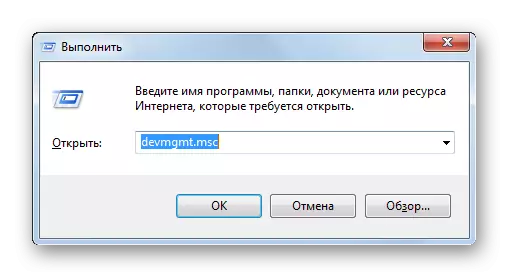

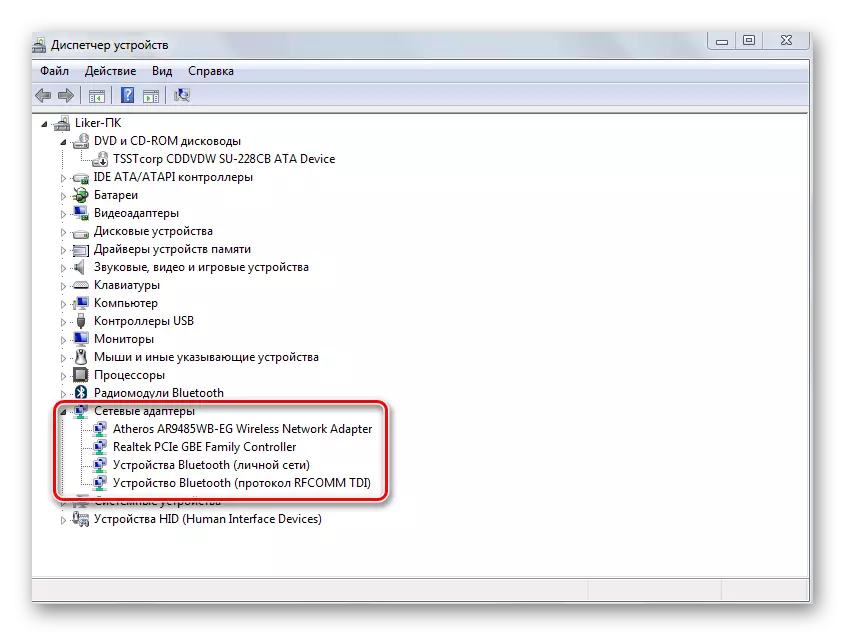
ଯଦି ଆପଣଙ୍କର ଏହା ନାହିଁ, ତେବେ ସମସ୍ୟା ଆଡାପ୍ଟର ଡ୍ରାଇଭରଗୁଡ଼ିକରେ ଅଛି | ପ୍ରଥମେ ସୁପାରିଶ କରାଯାଇଥିବା ଏକ ସହଜ ଉପାୟ ଅଛି:
- ଡିଭାଇସ୍ ମ୍ୟାନେଜର୍ ୱିଣ୍ଡୋର ସମାନ ୱିଣ୍ଡୋରେ, ଆମେ ଆମର ୱାଇ-ଫାଇ ଆଡାପ୍ଟର ନାମରେ ଏକ କ୍ଲିକ୍ କରିବା ଏବଂ "ଗୁଣ" ସିଲାସ -
- ପରବର୍ତ୍ତୀ ସମୟରେ, ଡିଭାଇସ୍ ଡ୍ରାଇଭର ପାଇଁ ଦାୟୀ ଥିବା ଟ୍ୟାବ୍ କୁ ଯାଆନ୍ତୁ |
- ୱିଣ୍ଡୋର ତଳ ଭାଗରେ "ଡିଲିଟ୍" କୁ କ୍ଲିକ୍ କରନ୍ତୁ |
- ତନ୍ତ୍ରକୁ ପୁନ Rest ଆରମ୍ଭ କରନ୍ତୁ |
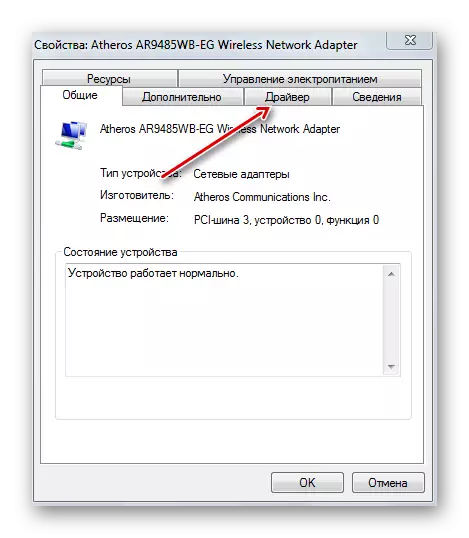

ଯଦି ଏହିପରି କାର୍ଯ୍ୟ ଫଳାଫଳ ଆଣିନଥାଏ ନାହିଁ (କିମ୍ବା ଆଡାପ୍ଟର କେବଳ ଡିଭାଇସ୍ ମ୍ୟାନେଜର୍ ରେ ପ୍ରଦର୍ଶିତ ହୁଏ ନାହିଁ), ଏହାର ଅର୍ଥ ହେଉଛି ଯେ ଆପଣଙ୍କୁ ଉପଯୁକ୍ତ ଡ୍ରାଇଭର ସଂସ୍ଥାପନ କରିବାକୁ ଆବଶ୍ୟକ କରନ୍ତି | ମୁଖ୍ୟ ଧାରଣା ହେଉଛି ଲାପଟପ୍ ର ନିର୍ଦ୍ଦିଷ୍ଟ ମଡେଲ୍ ନାମରୁ ଅନୁସରଣ କରୁଥିବା ଆଡାପ୍ଟର୍ ଅନୁସରଣ କରୁଥିବା ଆଡାପ୍ଟର୍ ଅନୁସରଣ କରିବା ଆଡାପ୍ଟରକୁ ଅନୁସରଣ କରିବା | ଅଫିସିଆଲ୍ ଡ୍ରାଇଭରଗୁଡ଼ିକୁ ଖୋଜିବା ପାଇଁ, ଆମେ ଗୁଗୁଲର ସନ୍ଧାନ ଇଞ୍ଜିନ୍ ବ୍ୟବହାର କରିବୁ (ଆପଣ ଅନ୍ୟ କ any ଣସିଟି ବ୍ୟବହାର କରିପାରିବେ) |
ଗୁଗୁଲ୍ କୁ ଯାଆନ୍ତୁ |
- ସର୍ଚ୍ଚ ଇଞ୍ଜିନ୍ ସହିତ ନିର୍ଦ୍ଦିଷ୍ଟ ଲିଙ୍କ୍ ଉପରେ ଯିବା, ପୋର୍ଟେବଲ୍ PC + "ଡ୍ରାଇଭରର ମଡେଲଗୁଡ଼ିକର ମଡେଲଗୁଡ଼ିକର ମଡେଲଗୁଡ଼ିକର ମଡେଲଗୁଡ଼ିକର ନାମ ନିଅନ୍ତୁ |
- ପ୍ରଦାନ ପାଇଁ ସନ୍ଧାନ ଉତ୍ସଗୁଡିକର ଏକ ତାଲିକା ପ୍ରଦର୍ଶନ କରିବ | ଏକ ଲାପଟପ୍ ର ନିର୍ମାତାଙ୍କର ଅଫିସିଆଲ୍ ୱେବସାଇଟ୍ ବାଛିବା ଭଲ (ଆମର କେସ୍ astus.com ରେ) |
- ଯେହେତୁ ଆମେ କମ୍ପ୍ୟୁଟରର ନିର୍ଦ୍ଦିଷ୍ଟ ନାମ ପ୍ରବେଶ କରିଛୁ, ଆମେ ତୁରନ୍ତ ଏହି ମଡେଲରେ ଅନୁରୂପ ପୃଷ୍ଠାକୁ ଯaଣି କରିପାରିବା |
- "ଡ୍ରାଇଭର ଏବଂ ଉପଯୋଗିତା" ଉପରେ କ୍ଲିକ୍ କରନ୍ତୁ |
- ପରବର୍ତ୍ତୀ ପଦକ୍ଷେପ ହେଉଛି ଅପରେଟିଂ ସିଷ୍ଟମର ପସନ୍ଦ |
- ୱିଣ୍ଡୋଜ୍ ୱିଣ୍ଡୋଜର ମନୋନୀତ ସଂସ୍କରଣ ଅଧୀନରେ ଡ୍ରାଇଭରଗୁଡ଼ିକ ସହିତ ସାଇଟ୍ ଡ୍ରାଇଭରଗୁଡ଼ିକ ସହିତ ଏକ ତାଲିକା ପ୍ରଦର୍ଶନ କରେ |
- ଆଡାପ୍ଟର ର ୱାଇ-ଫାଇ ଡ୍ରାଇଭକୁ ଯାଆନ୍ତୁ | ଏକ ନିୟମ ଭାବରେ, ପ୍ରକାରର ଶବ୍ଦର ଆଖ୍ୟାରେ: "ବେତାର", "ବେତାର", "ୱାନ୍", "ୱାନ୍-ଫାଇ", ଇତ୍ୟାଦି |
- "ଡାଉନଲୋଡ୍" ବଟନ୍ (କିମ୍ବା "ଡାଉନଲୋଡ୍") ଉପରେ କ୍ଲିକ୍ କରନ୍ତୁ |
- ଫାଇଲ୍ କୁ ଡିସ୍କରେ ସେଭ୍ କରନ୍ତୁ |
- ଏହା ପରେ, ଅଭିଲେଖାଗାରକୁ ସଂଯୋଗ କରି, ଡ୍ରାଇଭରକୁ ସିଷ୍ଟମରେ ସେଟ୍ କରନ୍ତୁ |
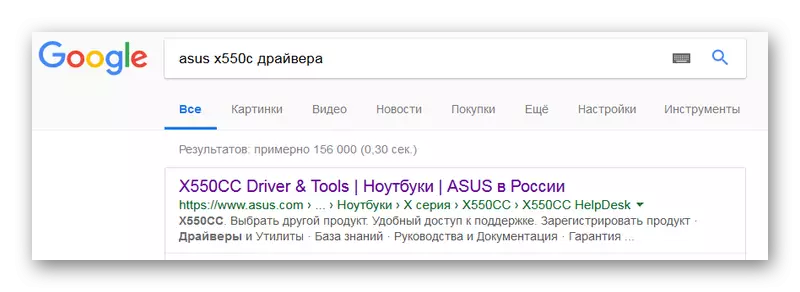

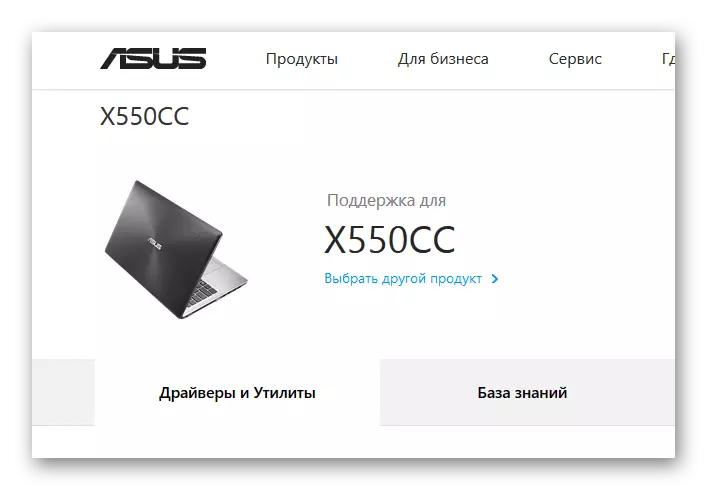

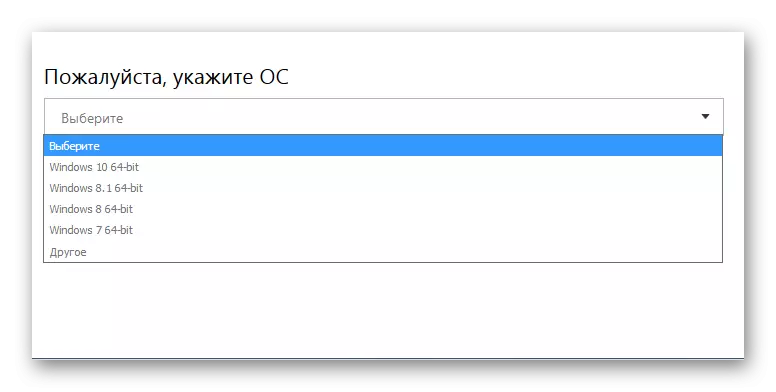
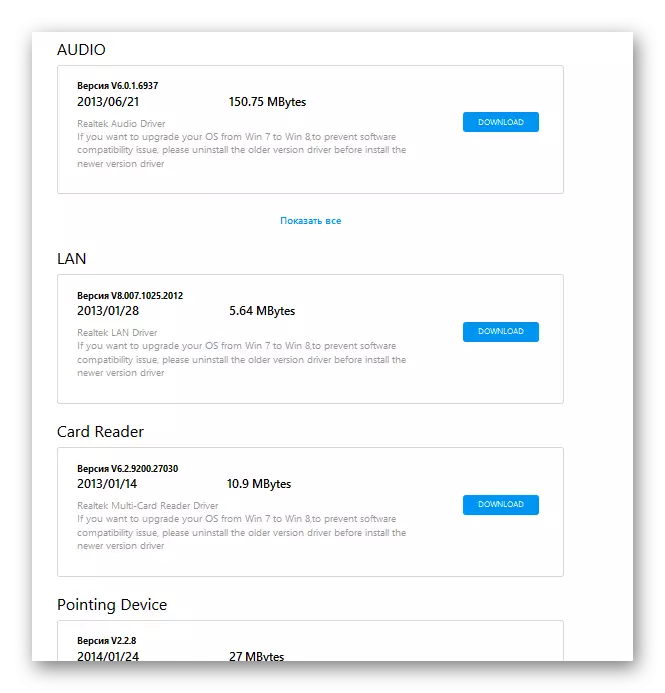
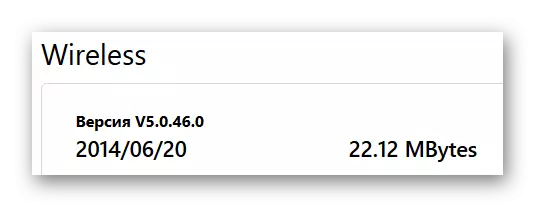
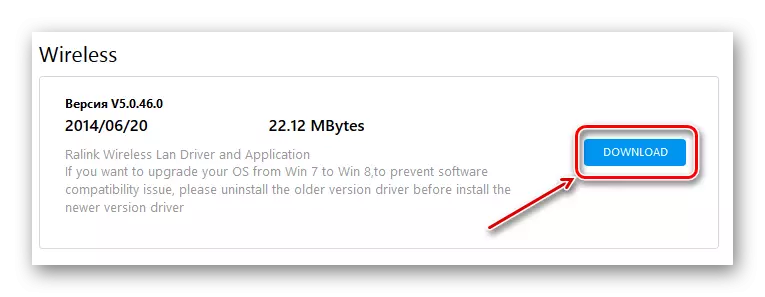
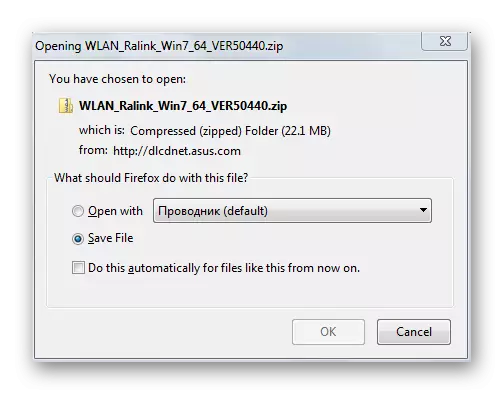
ଆହୁରି ପଢ:
ୱାଇ-ଫାଇ ଆଡାପ୍ଟର ପାଇଁ ଡ୍ରାଇଭରକୁ ଡାଉନଲୋଡ୍ ଏବଂ ସଂସ୍ଥାପନ କରନ୍ତୁ |
ହାର୍ଡୱେର୍ ଡ୍ରାଇଭରଗୁଡ଼ିକୁ ଖୋଜ |
ଡ୍ରାଇଭରଗୁଡ଼ିକୁ ସ୍ଥାପନ କରିବା - ସଂସ୍ଥାପନ
ପଦ୍ଧତି 2: ଆଡାପ୍ଟର ସକ୍ଷମ କରିବା |
ଆଉ ଏକ ଅତି ସ୍ପଷ୍ଟ ଭାବରେ ଏକ ଲାପଟପ୍ ରେ ୱାଇ-ଫାଇଲ୍ ଯୋଗାଯୋଗର ଅକ୍ଷମତା ହେବାର ସମ୍ଭାବନା ହେଉଛି ୱାଇ-ଫାଇକୁ ସଂଯୋଗ ବିଚ୍ଛିନ୍ନ କରିବା | ଉପଭୋକ୍ତା କାର୍ଯ୍ୟର କାର୍ଯ୍ୟ ଏବଂ ପ୍ରୟୋଗଗୁଡ଼ିକର କାର୍ଯ୍ୟ ପ୍ରକ୍ରିୟାରେ ଏହା ଉଭୟ ହୋଇପାରେ | ଏକ ଆଡାପ୍ଟର ବ୍ୟବହାର କରି ବେବିକ ଏବଂ ଅପରେଟିଂ ସିଷ୍ଟମ୍ ସେଟିଙ୍ଗରେ ସଂସ୍ଥାପିତ ହୋଇପାରିବ | ଟ୍ରେ ଆଇକନ୍ ୱିଣ୍ଡୋଜ୍ ରେ ଦେଖାଯାଏ, ୱାଇ-ଫାଇ ବ୍ୟବହାର କରିବାର ଅସମ୍ଭବତା ସୂଚାଇଥାଏ |
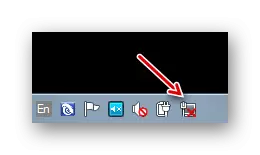
BIOS ପାରାମିଟରଗୁଡିକ ଯାଞ୍ଚ କରୁଛି |
ଏକ ନିୟମ ଭାବରେ, ନୂତନ ଲାପଟପ୍ ଉପରେ, ଡିଫଲ୍ଟ ଭାବରେ, ୱାଇ-ଫାଇ ଆଡାପ୍ଟର ସକ୍ଷମ ହୋଇଛି | କିନ୍ତୁ ଯଦି ଉପଭୋକ୍ତା BIOS ସେଟିଂସମୂହ ପ୍ରବେଶ କଲେ, ବେତାର ଯୋଗାଯୋଗ ଅକ୍ଷମ ହୋଇପାରିବ | ଏପରି ପରିସ୍ଥିତିରେ, ଅପରେଟିଂ ସିଷ୍ଟମରେ କ action ଣସି କାର୍ଯ୍ୟ ବିଶ୍ୱ ନିଜେ ର-ଫାଇ ଲାନ-ଫାଇ ଲାନ ପକାଇବାକୁ ସମର୍ଥ ହେବ | ଅତଏବ, ତୁମକୁ ପ୍ରଥମେ ନିଶ୍ଚିତ କରିବାକୁ ପଡିବ ଯେ ଲାପଟପ୍ ଏକ ନେଟୱର୍କ ଆଡାପ୍ଟର ବ୍ୟବହାରରେ ବ୍ୟାନ୍ ନୁହେଁ |

ଏକ ବେତାର ସଂଯୋଗର ଗୁଣ |
- "Win" କୀ ଦବାଇ "ଆରମ୍ଭ" ମେନୁକୁ କଲ୍ କରନ୍ତୁ |
- ପରବର୍ତ୍ତୀ ସମୟରେ, "କଣ୍ଟ୍ରୋଲ୍ ପ୍ୟାନେଲ୍" ଚୟନ କରନ୍ତୁ |
- ମେନୁ ଉପରେ ମାଉସ୍ କ୍ଲିକ୍ କରନ୍ତୁ ଏବଂ "ବଡ଼ ଆଇକନ୍" ବାଛନ୍ତୁ |
- ପରବର୍ତ୍ତୀ ସମୟରେ, ନେଟୱର୍କ ପରିଚାଳନା ଏବଂ ସାଧାରଣ ପ୍ରବେଶ ପାଇଁ "କେନ୍ଦ୍ର ଅନୁସରଣ କରନ୍ତୁ" |
- ନେଟୱର୍କ ଆଡାପ୍ଟରର ଲିଙ୍କ ଗୁଣ ଉପରେ ମାଉସ୍ କ୍ଲିକ୍ କରନ୍ତୁ |
- ୱିଣ୍ଡୋରେ ଆମେ ବେତାର ସଂଯୋଗ ଆଇକନ୍ ଖୋଜୁ ଏବଂ PCM ରେ ଏହାକୁ ହାଇଲାଇଟ୍ କରୁ |
- ମେନୁରେ "ସକ୍ଷମ" ଚୟନ କରନ୍ତୁ |


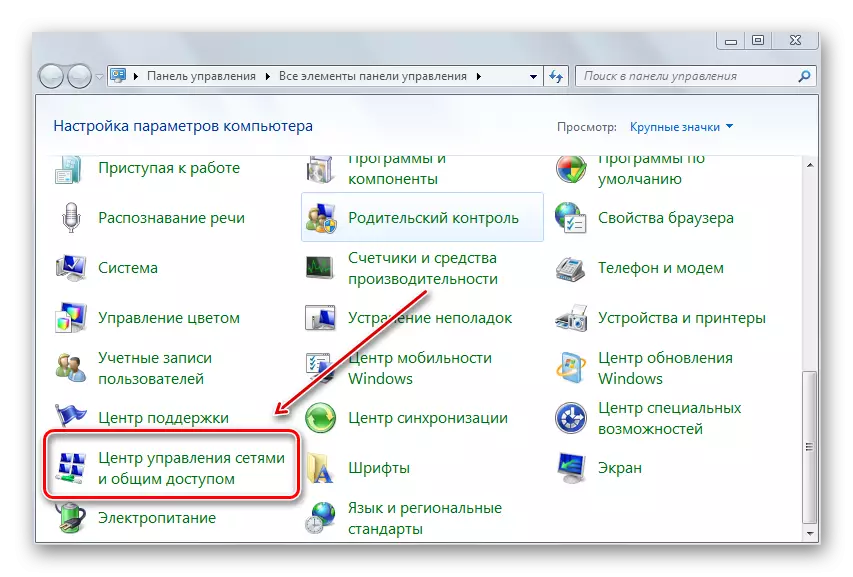


ଉପକରଣ ପରିଚାଳକ
ସେହି ଭଏସ୍ ଡିଭାଇସ୍ ମ୍ୟାନେଜର୍ ମାଧ୍ୟମରେ ୱାଇ-ଫାଇ ଆଡାପ୍ଟର ସକ୍ଷମ କରିବା |
- ଆମେ "ପ୍ରେରକ" ସନ୍ଧାନ ଷ୍ଟ୍ରିଙ୍ଗ୍ ଷ୍ଟ୍ରିଙ୍ଗ୍ ପ୍ରବେଶ କରୁ |
- ପ୍ରସ୍ତାବିତ ସଂସ୍କରଣରେ କ୍ଲିକ୍ କରନ୍ତୁ |
- PCM ବ୍ୟବହାର କରି ୱାଇ-ଫାଇ ସଂଯୋଗ ପ୍ରଦାନ କରୁଥିବା ଇଚ୍ଛିତ ଡିଭାଇସ୍ ଚୟନ କରନ୍ତୁ |
- ପରବର୍ତ୍ତୀ - "ବ୍ୟବହାର" |
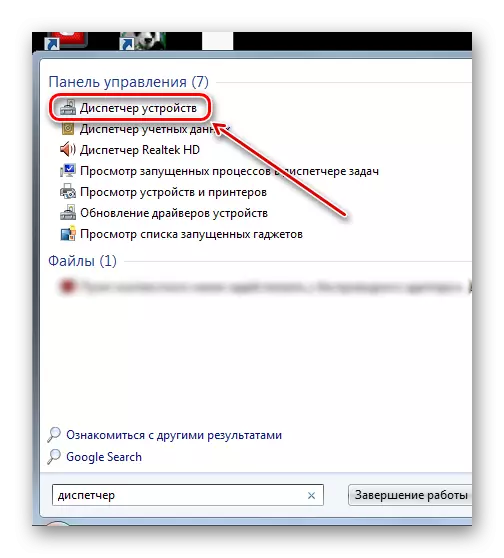
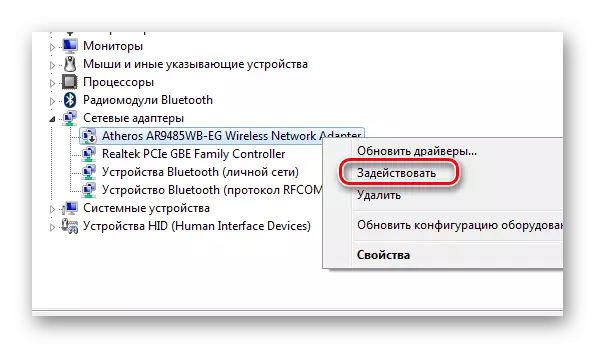
ପଦ୍ଧତି 3: "ବିମାନ" ମୋଡ୍ କୁ ବିଚ୍ଛିନ୍ନ କରିବା |
"ଏୟାରପୋନ୍" ଫଙ୍କସନ୍ ନିର୍ଦ୍ଦିଷ୍ଟ ଭାବରେ କମ୍ପ୍ୟୁଟରରେ ସମସ୍ତ ବେତାର ସଂଯୋଗ ବିଚକ୍ଷଣତା ପାଇଁ ସୃଷ୍ଟି ହୋଇଛି | ଏହା ଉଭୟ ବ୍ଲୁଟୁଥ୍ ଏବଂ ୱାଇ-ଫାଇକୁ ବନ୍ଦ କରିଦିଏ | ବେଳେବେଳେ ଭୁଲରେ ନିଜକୁ ନବାଗତ, ଏହି ସୁଯୋଗକୁ ବ୍ୟବହାର କରନ୍ତୁ, ଏହି ସୁଯୋଗ ଏବଂ ୱାଇ-ଫାଇ ନିରନ୍ତର ବ୍ୟବହାର କରନ୍ତୁ | ଏହା ସ୍ପଷ୍ଟ ଯେ ଆମ କ୍ଷେତ୍ରରେ, ଏହି ମୋଡ୍ "ଅଫ୍" ଅବସ୍ଥାରେ ସେଟ୍ ହେବା ଜରୁରୀ |
ଏହି ମୋଡ୍ ରେ ଏକ PC ଖୋଜିବାର ଏକ ସୂଚକ ହେଉଛି ଟାସ୍କ ବାର୍ ର ଡାହାଣ ପାର୍ଶ୍ୱରେ ଥିବା ବିମାନ ଆଇକନ୍ |

- ଏହି ଆଇକନ୍ ଉପରେ କ୍ଲିକ୍ କରନ୍ତୁ |
- ପରବର୍ତ୍ତୀ ସମୟରେ, ପ୍ୟାନେଲରେ ନିର୍ଦ୍ଦିଷ୍ଟ ବଟନ୍ ଦବାନ୍ତୁ (ଏହା ହାଇଲାଇଟ୍ ହେବା ଉଚିତ) | ବଟନ୍ ଧୂସର ହୋଇଯିବ |
- ଫ୍ଲାଇଟ୍ ମୋଡ୍ ଅକ୍ଷମ ହେବ, ଏବଂ ୱାଇ-ଫାଇ ବଟନ୍ ହାଇଲାଇଟ୍ ହୋଇଛି | ଉପଲବ୍ଧ ବେତାର ସଂଯୋଗଗୁଡ଼ିକର ଏକ ତାଲିକା ଦେଖିବା ଜରୁରୀ |
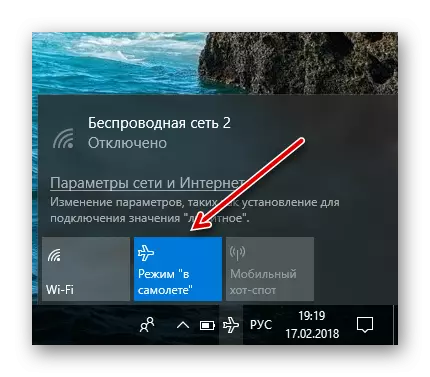
ୱିଣ୍ଡୋଜ୍ 8 ରେ, ସଂଯୋଗ ମେନୁ ଭିନ୍ନ ଅଟେ | ଟ୍ରେରେ ୱାଇ-ଫାଇ ଆଇକନ୍ କ୍ଲିକ୍ କରନ୍ତୁ, ତାପରେ ସୁଇଚ୍ ଦବାନ୍ତୁ | ଲେଖା "ଅନ୍ତର୍ଭୂକ୍ତ" କୁ ପରିବର୍ତ୍ତନ କରାଯିବା ଉଚିତ୍ |
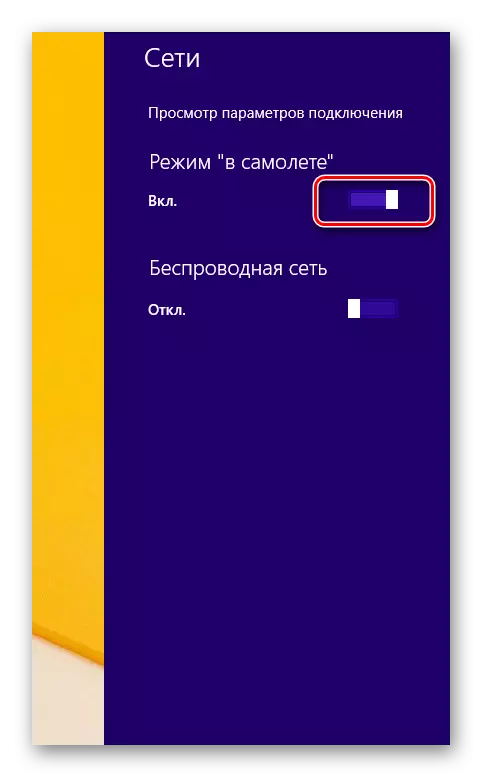
ପଦ୍ଧତି 4: ଶକ୍ତି ସଞ୍ଚୟ ଫଙ୍କସନ୍ ଅକ୍ଷମ କରନ୍ତୁ |
ଯେତେବେଳେ ପୋର୍ଟେବଲ୍ PC ଶୋଇବା ମୋଡରୁ ଆଉଟପୁଟ୍ ହୁଏ, ଆପଣ ନେଟୱର୍କ ଆଡାପ୍ଟର୍ ନେଟୱର୍କ ଧରିନଥିବା ସୂଚନାକୁ ସାମ୍ନା କରିପାରିବେ | ୱିଣ୍ଡୋଜ୍ କେବଳ ଶୋଇବାର ସମୟରେ ଏହାକୁ ବନ୍ଦ କରିଦିଏ, ଏବଂ ତା'ପରେ ବିଭିନ୍ନ କାରଣଗୁଡ଼ିକ ପାଇଁ ଏହାକୁ ଆଉ ଅନ୍ତର୍ଭୂକ୍ତ କରିପାରେ ନାହିଁ | ଯଦି OS ପୁନ bo ବୁଟ ନକରି ଏହାକୁ ଆରମ୍ଭ କରିବା ସମ୍ଭବ ତେବେ ଏହା ପ୍ରାୟତ guts ସମସ୍ୟା ହୁଏ ତେବେ ଏହା ସମ୍ଭବ | ଏହି କାରଣଗୁଡିକ ୱିଣ୍ଡୋଜ୍ 8 ଏବଂ 10 ସହିତ କମ୍ପ୍ୟୁଟର ପାଇଁ ବିଶେଷ ଭାବରେ ଜଳ ପାଇଁ ଅଧିକ ପ୍ରାସଙ୍ଗିକ ଅଟେ, ୱାଇ-ଫାଇ ମଡ୍ୟୁଲ୍ ଆପଣଙ୍କୁ ଆଉ କଷ୍ଟ ହେବ ନାହିଁ, ଆପଣଙ୍କୁ କିଛି ସେଟିଙ୍ଗ୍ କରିବାକୁ ପଡିବ |
- "କଣ୍ଟ୍ରୋଲ୍ ପ୍ୟାନେଲ୍" କୁ ଯାଆନ୍ତୁ ଏବଂ ବାଛନ୍ତୁ | "ଶକ୍ତି ଯୋଗାଣ".
- ଏକ ନିର୍ଦ୍ଦିଷ୍ଟ ଶକ୍ତି ଯୋଜନାର ସେଟିଂସମୂହକୁ ଯାଆନ୍ତୁ |
- ପରବର୍ତ୍ତୀ ସମୟରେ ଅତିରିକ୍ତ ପାରାମିଟରଗୁଡ଼ିକୁ ପରିବର୍ତ୍ତନ କରିବାକୁ ମାଉସ୍ କ୍ଲିକ୍ କରନ୍ତୁ |
- ଯୋଗାଯୋଗର ୱାଇ-ଫାଇ ମଡ୍ୟୁଲ୍ ପାଇଁ ପାରାମିଟରଗୁଡିକର ଡ୍ରଆ-ଡାଉନ୍ ତାଲିକା ଉପରେ କ୍ଲିକ୍ କରନ୍ତୁ |
- ପରବର୍ତ୍ତୀ ସମୟରେ, ଆମେ କ୍ରୁଶ ଉପରେ କ୍ଲିକ୍ କରି ସବମେନୁକୁ ପ୍ରକାଶ କରି ଏବଂ ଡିଭାଇସ୍ ପାଇଁ ସ୍ଥାୟୀ ସର୍ବାଧିକ କାର୍ଯ୍ୟଦକ୍ଷତା ସେଟ୍ କରି |



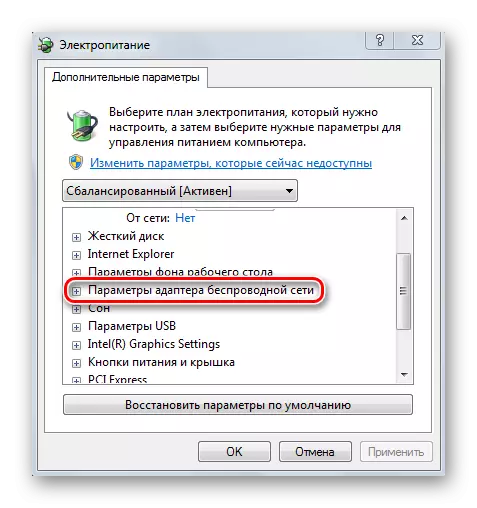

ଆମର ୱାଇ-ଫାଇ ପାଇଁ ଶୋଇବା ମୋଡ୍ ଅକ୍ଷମ କରିବାକୁ, ଆମେ ନିମ୍ନଲିଖିତ କାର୍ଯ୍ୟକାରୀ କରିବା:
- ବେତାର ସଂଯୋଗର ଇଚ୍ଛିତ ଆଡାପ୍ଟର ଉପରେ PCM କ୍ଲିକ୍ କରି "ଡିଭାଇସ୍ ମ୍ୟାନେଜର୍" ରେ |
- ପରବର୍ତ୍ତୀ - "ଗୁଣ"
- ଆମେ "ଶକ୍ତି ପରିଚାଳନା" ଟ୍ୟାବ୍ କୁ ଯିବା |
- ଶୋଇବା ମୋଡରେ ଉପକରଣ ବନ୍ଦ କରିବା ପାଇଁ ଦାୟୀ ଟିକ୍ ଅପସାରଣ କରନ୍ତୁ |
- ଏକ ପୁନ rest ଆରମ୍ଭ ସିଷ୍ଟମ୍ କର |

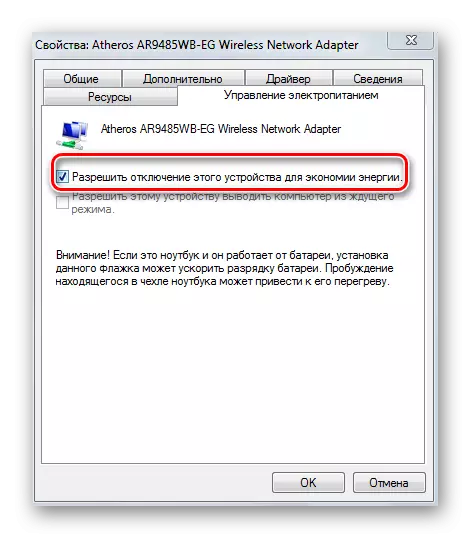
ପଦ୍ଧତି 5: ଶୀଘ୍ର ଡାଉନଲୋଡ୍ ଅକ୍ଷମ କରନ୍ତୁ |
ୱିଣ୍ଡୋଜ୍ 8 ରେ ପ୍ରବିଷ୍ଟ ହୋଇଥିବା ଦ୍ରୁତ ଲଞ୍ଚ ଫଙ୍କସନ୍ ବିଭିନ୍ନ ଡ୍ରାଇଭଗୁଡ଼ିକର ଭୁଲ କାର୍ଯ୍ୟକୁ ନେଇଥାଏ | ତାଙ୍କ ନିଷେଧା ପାଇଁ, ଆମେ ନିମ୍ନଲିଖିତ ପଦକ୍ଷେପଗୁଡ଼ିକୁ କାର୍ଯ୍ୟ କରୁ:
- "ୱିନ୍" + "X" ଦବାନ୍ତୁ |
- ମେନୁରେ, "ପାୱାର୍ ମ୍ୟାକମେଣ୍ଟ" ଉପରେ କ୍ଲିକ୍ କରନ୍ତୁ |
- ପରବର୍ତ୍ତୀ - "କଭର ବନ୍ଦ କରିବା ସମୟରେ କାର୍ଯ୍ୟ
- ଅସମ୍ଭବ ପାରାମିଟରଗୁଡିକର ପରିବର୍ତ୍ତନ କରିବାକୁ, ୱିଣ୍ଡୋର ଉପରି ଭାଗରେ ଥିବା ଲିଙ୍କରେ କ୍ଲିକ୍ କରନ୍ତୁ |
- ଶୀଘ୍ର ଡାଉନଲୋଡ୍ ରେ ସୁଇଚ୍ିଂ ଅପସାରଣ କରନ୍ତୁ |
- ଆପଣଙ୍କର କମ୍ପ୍ୟୁଟରକୁ ପୁନ o ଚାଳନ କରନ୍ତୁ |
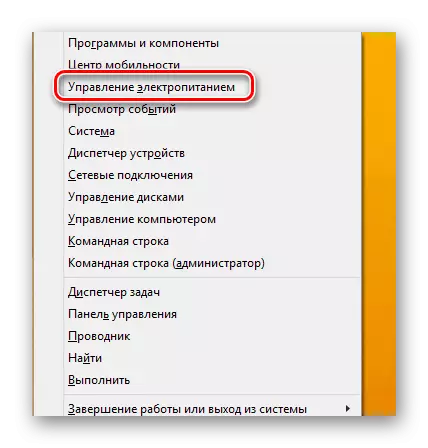
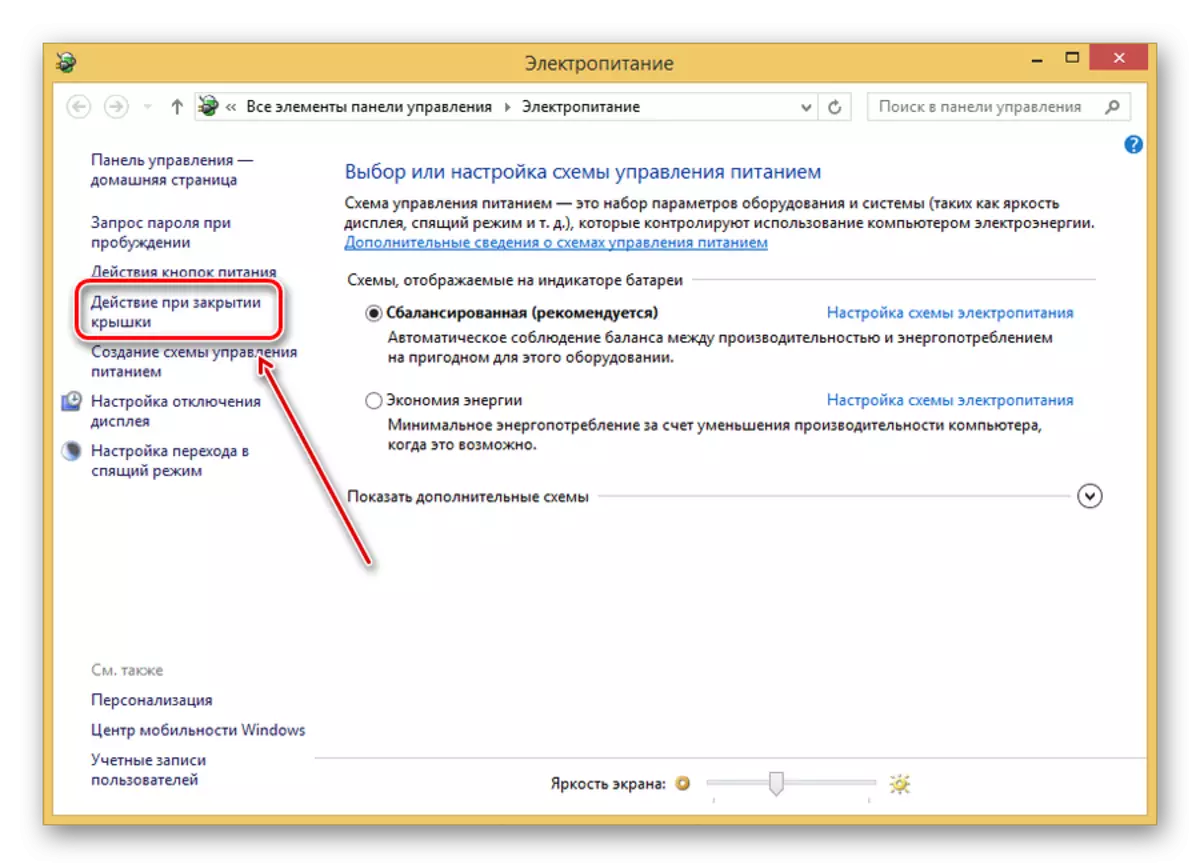


ପଦ୍ଧତି 6: FIPS ମୋଡ୍ ନିଷେଧ |
ୱିଣ୍ଡୋଜ୍ 10 ରେ ଏହି OS ର ପୂର୍ବ ସଂସ୍କରଣ ପରି, ଡିଫଲ୍ଟ ମୋଡ୍ ହେଉଛି ଫେଡେରାଲ୍ ସୂଚନା ପ୍ରକ୍ରିୟାକରଣ ମାନକ (କିମ୍ବା FIPS) ସହିତ ସୁସଙ୍ଗତ ଏକ ମୋଡ୍ ସୁସଙ୍ଗତ | ଏହା ୱାଇ-ଫାଇର ସାଧାରଣ କାର୍ଯ୍ୟକୁ ପ୍ରଭାବିତ କରିପାରିବ | ଯଦି ଆପଣ ୱିଣ୍ଡୋଜନର ଦଶମ ସଂସ୍କରଣରୁ ଭିନ୍ନ ସଂସ୍ଥାପନ କରିଛନ୍ତି, ତେବେ ଏହି ପାରାମିଟର ଯାଞ୍ଚ କରିବାକୁ ପରାମର୍ଶ ଦିଆଯାଇଛି |
- "Win +" R "କୀ କ୍ଲିକ୍ କରନ୍ତୁ," NCPA.CPl "ରେଖା ରେ ପ୍ରବେଶ କରନ୍ତୁ ଏବଂ" ଏଣ୍ଟର୍ "କ୍ଲିକ୍ କରନ୍ତୁ |
- ପରବର୍ତ୍ତୀ PCM ଏକ ବେତାର ସଂଯୋଗ ବଣ୍ଟନ କର ଏବଂ "ଷ୍ଟେଟ୍" ଉପରେ କ୍ଲିକ୍ କର |
- ସଂଯୋଗ ଗୁଣଗୁଡିକ ପ୍ରବେଶ କରିବାକୁ ବଟନ୍ ଦବାନ୍ତୁ |
- ଆମେ ସୁରକ୍ଷା ଟ୍ୟାବ୍କୁ ଯିବା |
- ୱିଣ୍ଡୋର ତଳେ ଥିବା "ଉନ୍ନତ ପାରାମିଟର" ବଟନ୍ ଉପରେ କ୍ଲିକ୍ କରନ୍ତୁ |
- ପରବର୍ତ୍ତୀ - ଯଦି ତୁମେ ଟିକ୍, ତେବେ ଆମେ ଏହାକୁ ଅପସାରଣ କରୁ |
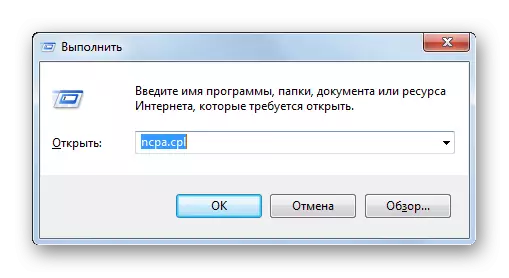

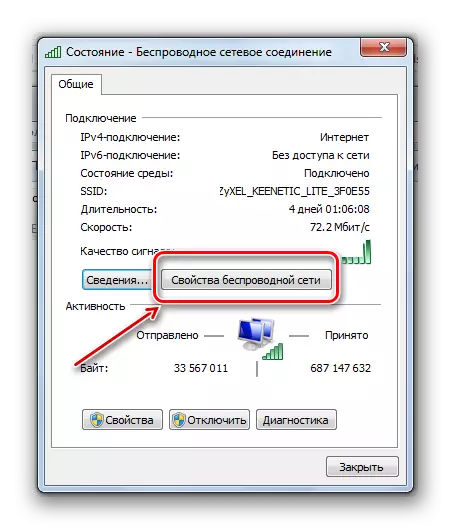
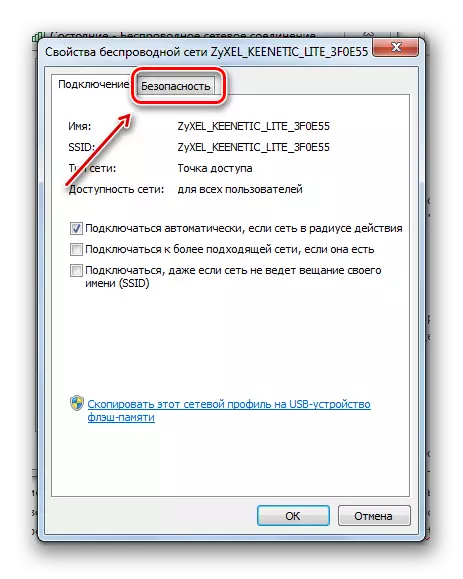

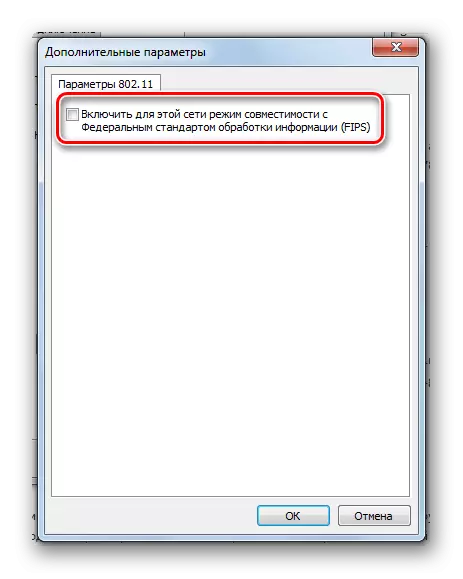
ପଦ୍ଧତି 7: ରାଉଟର ସେଟିଙ୍ଗ୍ |
ଯଦି ରହୁରିଷ୍ଠର ଭାଷାରେ ପରିବର୍ତ୍ତନ କରାଯାଇଥିଲା, ଏହା ଏକ କମ୍ପ୍ୟୁଟର ସହିତ ୱାଇ-ଫାଇ ନେଟୱାର୍କ ଚିହ୍ନଟ କରିବାର ଅସମ୍ଭବିର ଏକ କାରଣ ହୋଇପାରେ | ସିଷ୍ଟମରେ ଥିବା ସମସ୍ତ ଆବଶ୍ୟକୀୟ ଡ୍ରାଇଭର ସହିତ, ୱିଣ୍ଡୋଜ୍ ର ସଠିକ୍ ବିନ୍ୟାସିତ ନେଟୱର୍କ ବିନ୍ୟାସିତ ନେଟୱର୍କ ସଂରଚନା, ରାଉଟର ବେତାର ଯୋଗାଯୋଗର ବ୍ୟବହାରକୁ ବାରଣ କରିଥାଏ | ସେଠାରେ ଏକ ବହୁ ସଂଖ୍ୟକ ରାଉଟର ଅଛି ଯାହା କାର୍ଯ୍ୟକାରିତା ଏବଂ ବ୍ରାଣ୍ଡେଡ୍ ଫର୍ମୱେୟାରରେ ଭିନ୍ନ ଅଟେ | ପରବର୍ତ୍ତୀ, ଗୋଟିଏ ରାଉଟର ମଡେଲର ଉଦାହରଣ ଉପରେ ଜେନେରାଲ୍ ସୁପାରିଶଗୁଡିକ ବିଚାର କରନ୍ତୁ (zyxeel ceetsic) |

ସମସ୍ତ ଆଧୁନିକ ରାଉଟରରେ ଏକ ୱେବ୍ ଇଣ୍ଟରଫେସ୍ ଅଛି ଯାହା ମାଧ୍ୟମରେ ଡିଭାଇସ୍ ର ପ୍ରାୟ ସମସ୍ତ ପାରାମିଟରଗୁଡିକ ବିନ୍ୟାସିତ ହୁଏ | ସାଧାରଣତ , ରନିଜ୍ ସେଟିଂସମୂହ ପ୍ରବେଶ କରିବାକୁ, ଆପଣ ନିଶ୍ଚିତ ଭାବରେ ବ୍ରାଉଜର୍ ଠିକଣା ବାର୍ ରେ ପ୍ରବେଶ କରିବେ "192.168.1.1" | କେତେକ ମଡେଲଗୁଡିକରେ, ଏହି ଠିକଣା ଭିନ୍ନ ହୋଇପାରେ, ତେଣୁ ନିମ୍ନଲିଖିତ ମୂଲ୍ୟଗୁଡ଼ିକ ଟାଇପ୍ କରିବା ଚେଷ୍ଟା କରନ୍ତୁ: "192.168.0.0" କିମ୍ବା "192.148.0.1" |
ଡାୟଲଗ୍ ବକ୍ସ ଇନପୁଟ୍ ଇନପୁଟ୍ ଏବଂ ପାସୱାର୍ଡରେ, ରାଉଟର, ଏକ ନିୟମ ଭାବରେ, ସମସ୍ତ ଆବଶ୍ୟକୀୟ ସୂଚନା ପ୍ରଦାନ କରେ | ୱେବସାଇଟ୍ ରେ, "ଆଡମିନି" ହେଉଛି ୱେବ୍ ଇଣ୍ଟରଫେସ୍ କୁ ପ୍ରବେଶ କରିବାକୁ ଏକ ଲଗଇନ୍, ଏବଂ 1234 - ପାସୱାର୍ଡକୁ ଏକ ପାସୱାର୍ଡ |

ନିର୍ଦ୍ଦିଷ୍ଟ ରାଉଟର ମଡେଲର ସେଟିଙ୍ଗ ପାଇଁ ଥିବା ସମସ୍ତ ଆବଶ୍ୟକୀୟ ତଥ୍ୟ ସଂଲଗ୍ନ ନିର୍ଦ୍ଦେଶରେ ସାଇନ୍ ହୋଇଛି କିମ୍ବା ଇଣ୍ଟରନେଟରେ ସନ୍ଧାନ ବ୍ୟବହାର କରିବା ଉଚିତ | ଉଦାହରଣ ସ୍ୱରୂପ, ରାଉଟର ମଡେଲ + "ସେଟଅପ୍" ର ନାମ ପ୍ରବେଶ କରନ୍ତୁ |
ଇଣ୍ଟରଫେସର ରୂପ, ବିଶେଷ ଉପଦେଶର ନାମ ଏବଂ ପ୍ରତ୍ୟେକ ମଡେଲରେ ସେମାନଙ୍କର ଅବସ୍ଥାନ ସମାନ ହୋଇପାରେ, ତେଣୁ ଆପଣ କଣ କରୁଛନ୍ତି ଆପଣଙ୍କୁ ନିଶ୍ଚିତ ଭାବରେ ପଡିବ | ଅନ୍ୟଥା, ସର୍ବୋତ୍ତମ - ଏହାକୁ ଚାର୍ଜ କରିବା ଏକ ବିଶେଷଜ୍ଞ |
ବେତାର ରେଜୋଲୁସନ
ଏହା ହୁଏ ଯେ ଉପଭୋକ୍ତାମାନେ ଏକ ପାୱାର କେବୁଲ୍ ବ୍ୟବହାର କରି ରାଉଟର ସହିତ ସଂଯୁକ୍ତ ଅଟନ୍ତି | ଏପରି ପରିସ୍ଥିତିରେ, ସେମାନେ ବିସ୍ତୃତ ଭାବରେ ୱାଇ-ଫାଇ ଯୋଗାଯୋଗ ଆବଶ୍ୟକ କରନ୍ତି ନାହିଁ | ତା'ପରେ ରାଉଟର ସେଟିଂସମୂହର ବେତାର ଯୋଗାଯୋଗ କାର୍ଯ୍ୟଗୁଡ଼ିକ ଅକ୍ଷମ ହୋଇପାରିବ | ଏହିପରି ସେଟିଂସମୂହ ଯାଞ୍ଚ କରିବାକୁ, ଆମେ ଜାଇକ୍ଏଲ୍ କେର୍ନେଟିକ୍ ରାଉଟର ସହିତ ଏକ ଉଦାହରଣ ଦେଖାଉ |
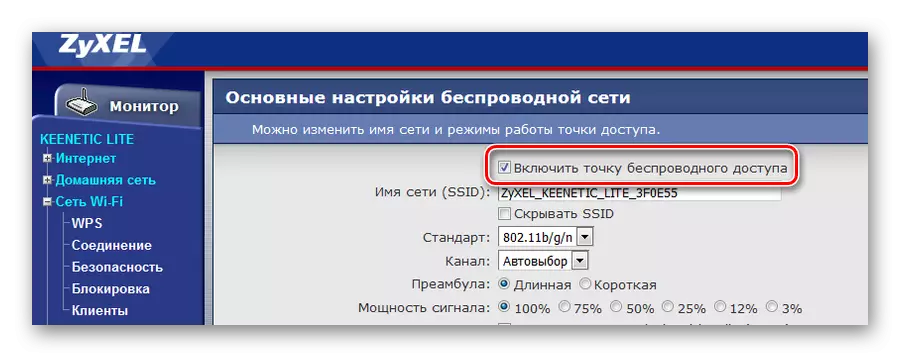
ଏଠାରେ ଆମେ ଦେଖୁ ଯେ ୱାଇ-ଫାଇ ପାଇଁ ଦାୟୀ ବିଭାଗରେ ଦାୟୀ | ସଂସ୍ଥାପନ ଭିନ୍ନ ହୋଇପାରେ: "ୱାନ୍ ସକ୍ଷମ", "ବେତାର" ଏବଂ ଏପରିକି "ବେତାର ରେଡିଓ" |
କେତେକ ମଡେଲଗୁଡିକରେ, ଆପଣ ଘରର ଏକ ବଟନ୍ ବ୍ୟବହାର କରି ୱାଇ-ଫାଇକୁ ସକ୍ଷମ କିମ୍ବା ଅକ୍ଷମ କରିପାରିବେ |
ଫିଲେକ୍ଟରେସନ୍ ବନ୍ଦ କରିବା |
ଅନ୍ୟ ଏକ ବ feature ଶିଷ୍ଟ୍ୟ ଯାହା ଆମେ ବିଚାର କରିବା ଆବଶ୍ୟକ | ଏହାର ଲକ୍ଷ୍ୟ ହେଉଛି ମୂଳ ନେଟୱାର୍କରୁ ବାହ୍ୟରୁ ବିଭିନ୍ନ ସଂଯୋଗକୁ ସୁରକ୍ଷା ଦେବା | Zyxel ceeetetic router ଉଭୟ MAC ଠିକଣା ଏବଂ IP ଫିଲ୍ଟର୍ କରିବାରେ ସକ୍ଷମ | ନିର୍ଦ୍ଦିଷ୍ଟ ପୋର୍ଟ ଏବଂ URL ଦ୍ୱାରା ଆସୁଥିବା ଟ୍ରାଫିକ୍ ଏବଂ ଯାଉଥିବା ଫିଲ୍ଟରିଂରେ ଫିଲ୍ଟରିଂ କରେ | କିନ୍ତୁ ଆମେ କେବଳ ଆସୁଥିବା ନିଷେଧରେ ଆଗ୍ରହୀ | Jyxel ୱେବ୍ ଇଣ୍ଟରଫେସ୍ ରେ ଲକ୍ ସେଟିଂସମୂହ "ଫିଲ୍ଟର୍" ବିଭାଗରେ ଅଛି |

ଉଦାହରଣରେ, ଏହାକୁ ଦେଖା ଦିଆଯାଇପାରେ ଯେ ବ୍ଲକିଂ ପରବର୍ତ୍ତୀ ସମୟରେ ଭିନ୍ନ ହୋଇଥାଏ, ଏବଂ ଲକ୍ ହୋଇଥିବା ଠିକଲାର ସାରଣୀରେ କ records ଣସି ରେକର୍ଡ ନାହିଁ | ଅନ୍ୟ ଉପକରଣଗୁଡ଼ିକର ମଡେଲକଗୁଡିକରେ, ଏହା ପରି ଦେଖାଯାଏ: "wlan ଫିଲ୍ଟରିଂ ଅକ୍ଷ", "ଫିଲ୍ଟରିଂ ଅଫ୍", "ଫିଲ୍ଟିଙ୍ଗ୍ ଅଫ୍" ବ୍ଲକ୍ ଠିକଣା ଅକ୍ଷମ ", ଇତ୍ୟାଦି |

ସମାନ ପରିସ୍ଥିତି ଏବଂ ଆଇପି ଲକ୍ ସେଟିଂସମୂହ ସହିତ |
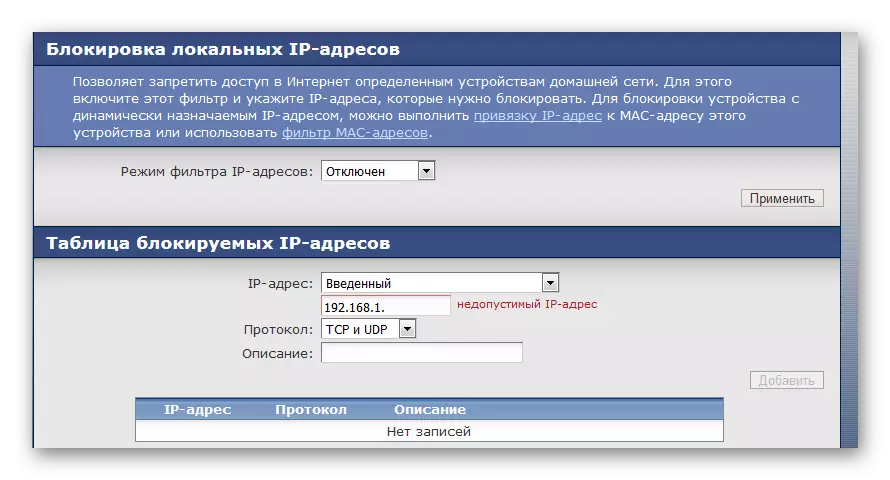
ଅଧିକ ପ readନ୍ତୁ: ଏକ ଲାପଟପ୍ ରେ ୱାଇ-ଫାଇ ଆକ୍ସେସ୍ ପଏଣ୍ଟ ସହିତ ସମସ୍ୟାର ସମାଧାନ |
ଚ୍ୟାନେଲ ପରିବର୍ତ୍ତନ |
ପଡୋଶୀ ବେତାର ନେଟୱାର୍କ କିମ୍ବା କିଛି ବ electric ଦୁତିକ ଉପକରଣ ହେଉଛି ୱାଇ-ଫାଇ ଚ୍ୟାନେଲରେ ହସ୍ତକ୍ଷେପକୁ ନେଇପାରିବେ | ପ୍ରତ୍ୟେକ ୱାଇ-ଫାଇ ନେଟୱର୍କ ଫଙ୍କସନ୍ (ପ୍ରଥମରୁ 13th ମ ପର୍ଯ୍ୟନ୍ତ 1 ତମ ପର୍ଯ୍ୟନ୍ତ) | ଯେତେବେଳେ ସେମାନଙ୍କ ମଧ୍ୟରୁ ଅନେକ ୱାଇ-ଫାଇ ନେଟୱାର୍କଗୁଡ଼ିକ ସେମାନଙ୍କ ମଧ୍ୟରୁ ଅନେକ ସ୍ଥାନରେ ରଖାଯାଏ ସେତେବେଳେ ଏହି ସମସ୍ୟା ଘଟେ |
ଯଦି ଉପଭୋକ୍ତା ଏକ ଘରୋଇ ଘରେ ବାସ କରନ୍ତି, ତେବେ ତାଙ୍କ ଆଡାପ୍ଟରର ବ୍ୟାସାର୍ଦ୍ଧରେ, ବୋଧହୁଏ ଅନ୍ୟ କ any ଣସି ନେଟୱାର୍କ ହେବ ନାହିଁ | ଏବଂ ଯଦିଓ ଏହିପରି ନେଟୱାର୍କ ଉପଲବ୍ଧ ଅଛି, ତେବେ ସେମାନଙ୍କର ସଂଖ୍ୟାଟି ଛୋଟ ଅଟେ | ଏକ ଆପାର୍ଟମେଣ୍ଟ ବିଲଡିଂରେ, ୱି-ଫାଇଟିଂ ନେଟୱାର୍କ ସଂଖ୍ୟା ଯଥେଷ୍ଟ ବଡ଼ ହୋଇପାରେ | ଏବଂ ଯଦି ଅନେକ ଲୋକ ଏକାସାଙ୍ଗରେ ସେମାନଙ୍କର ରାଉଟର ପାଇଁ ସମାନ ସ୍ଥିର ଚ୍ୟାନେଲକୁ ବିନ୍ୟାସ କରନ୍ତି, ତେବେ କ foll ଣସି ବାଧା ଛାଡ କରାଯାଇ ନାହିଁ |
ଯଦି ରାଉଟର ସେଟିଂସମୂହ ପରିବର୍ତ୍ତନ ହୋଇନାହିଁ, ତେବେ ଡିଫଲ୍ଟରେ ଏହା ଚ୍ୟାନେଲକୁ ବାଛନ୍ତୁ | ଯେତେବେଳେ ଆପଣ କମ୍ପ୍ୟୁଟରକୁ ଆଡାପ୍ଟର୍ ଟର୍ନ୍ ଅନ୍ କରିବେ, ଏହା କେବଳ ସେହି ଚ୍ୟାନେଲକୁ "ବସିଥାଏ, ଯାହା ବର୍ତ୍ତମାନ ମାଗଣା ଅଟେ | ଏବଂ ପ୍ରତ୍ୟେକ ଥର ଯେତେବେଳେ ଆପଣ ପୁନ bo ବୁଟ କରନ୍ତି |
ଏହା କହିବା ଉଚିତ ଯେ କେବଳ ଏକ ତ୍ରୁଟିପୂର୍ଣ୍ଣ ରାଉଟରରେ ଚ୍ୟାନେଲର ଚ୍ୟାନେଲରେ ସମସ୍ୟା ହୋଇପାରେ | ଏବଂ ଅଧିକାଂଶ କ୍ଷେତ୍ରରେ, ଚ୍ୟାନେଲ ପରିବର୍ତ୍ତନ ହସ୍ତକ୍ଷେପ ସହିତ ସମସ୍ୟାର ସମାଧାନ ନୁହେଁ | ଏହି ପାରାମିଟରଗୁଡିକର ସ୍ଥାୟୀ ମାନୁଆଲ ପରିଭାଷା ଅନ୍ୟ କିଛିର ଆନନ୍ଦ ଅଟେ | କିନ୍ତୁ ସାମ୍ପ୍ରତିକ ମୁହୂର୍ତ୍ତରେ ନେଟୱାର୍କକୁ ପ୍ରବେଶ କରିବାକୁ ଏକ ଉପାୟ ଭାବରେ ଏହି ବିକଳ୍ପ ବିଚାରର ଯୋଗ୍ୟ |
ଚ୍ୟାନେଲ ଟ୍ରାନ୍ସମିମିଟିକ୍ ଚୟନ ସେଟିଂସମୂହ ଯାଞ୍ଚ କରିବାକୁ, ଆପଣଙ୍କୁ ଆମ ପାଇଁ ପରିଚିତ ଇଣ୍ଟରଫେସକୁ ଯିବା ଆବଶ୍ୟକ | ଉଦାହରଣ ସ୍ୱରୂପ, zyxel କେଫେଟିକ୍ "wi- fi" ବିଭାଗ - "ସଂଯୋଗ" ବିଭାଗରେ ଏହି ପାରାମିଟର ଅଛି |
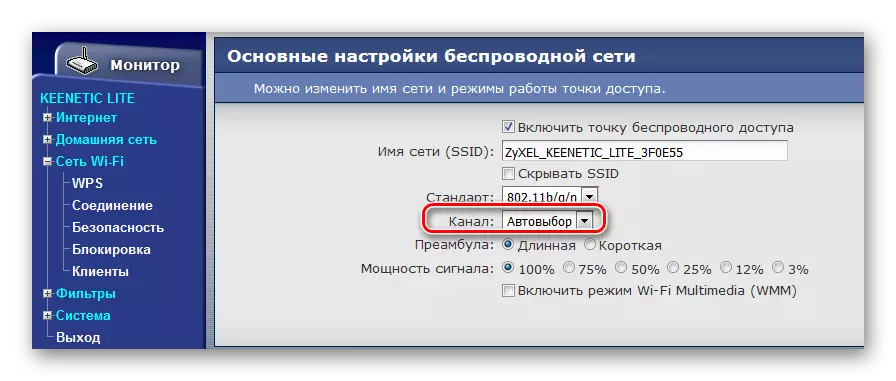
ଉଦାହରଣରୁ ଏହା ସ୍ପଷ୍ଟ ହୋଇଛି ଯେ ସେଟିଙ୍ଗରେ ସ୍ୱୟଂଚାଳିତ ମୋଡ୍ ଚୟନ ମୋଡ୍ ଚୟନ ହୋଇଛି | ଚ୍ୟାନେଲର ସାମ୍ପ୍ରତିକ କାର୍ଯ୍ୟ ଯାଞ୍ଚ କରିବାକୁ, ଆପଣ ୱାଇଫାଇିନ୍ଫୋଭ୍ୟୁ ପ୍ରୋଗ୍ରାମ୍ ବ୍ୟବହାର କରିପାରିବେ |
ୱାଇଫାଇିନ୍ଫୋଭାଇଭ୍ୟୁ ଡାଉନଲୋଡ୍ କରନ୍ତୁ |
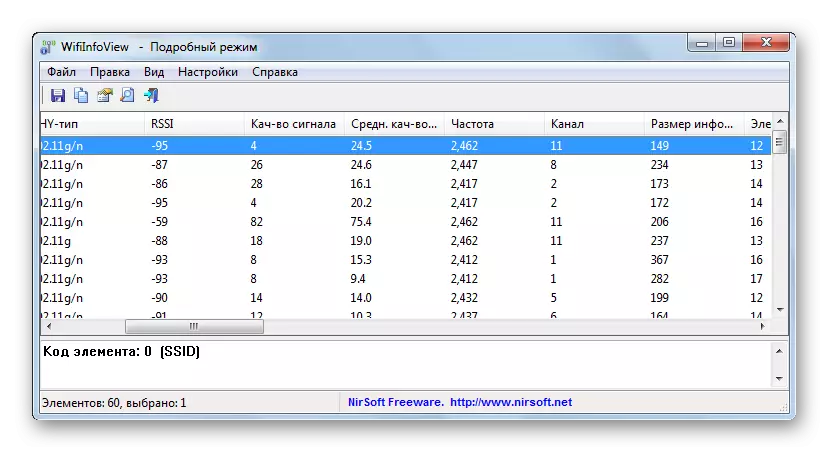
ସର୍ବପ୍ରଥମେ, 1, 6 କିମ୍ବା 111 ବାଛିବାକୁ ପରାମର୍ଶ ଦିଆଯାଇଛି, ଯଦି ଆପଣ ଦେଖନ୍ତି ଏହି ଚ୍ୟାନେଲଗୁଡ଼ିକ ବ୍ୟସ୍ତ ନୁହଁନ୍ତି, ସେମାନଙ୍କ ମଧ୍ୟରୁ ଗୋଟିଏକୁ ବର୍ତ୍ତମାନର ଗୋଟିଏ ନିର୍ଦ୍ଦିଷ୍ଟ କରିବାର ନିର୍ଦ୍ଦିଷ୍ଟ କରିବାକୁ ଚେଷ୍ଟା କରନ୍ତୁ |
ରାଉଟରର କିଛି ମଡ୍ୟୁ ଅଫ୍ ରୁଟର୍ସ ଚ୍ୟାନେଲ ଲୋଡ୍ ବିଷୟରେ ଅତିରିକ୍ତ ସୂଚନା ପ୍ରଦର୍ଶନ କରେ |
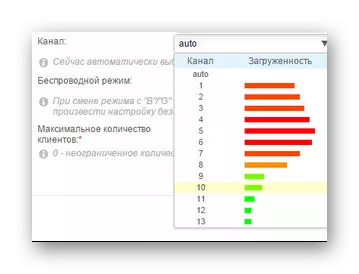
ପଦ୍ଧତି 8: ରାଉଟରକୁ ପୁନ o ଲୋଡ୍ କରିବା |
ପ୍ରାୟତ the ରାଉଟରର ସାଧାରଣ ପୁନ bo ବୁକିଇକୁ ସାହାଯ୍ୟ କରେ | ଏକ ନିୟମ ଭାବରେ, ନେଟୱର୍କ ସହିତ ଯେକ problems ଣସି ଅସୁବିଧା ପାଇଁ ପ୍ରଦାନକାରୀଙ୍କ ସମର୍ଥନ ସେବାର ଏହା ହେଉଛି ପ୍ରଦାନକାରୀଙ୍କ ସମର୍ଥନ ସେବାର ପ୍ରଥମ ସୁପାରିଶ | ବଣ୍ଟନ ଉପକରଣକୁ କିପରି ପୁନ rest ଆରମ୍ଭ କରିବାକୁ ବିଚାର କରନ୍ତୁ |
ପାୱାର ବଟନ୍ |
ପ୍ରାୟତ the ରାଉଟର ହାଉସିଂ ପଛରେ ଥିବା ରାଉଟର ହାଉସିଂର ପଛ ପଟେ ଏକ ବିଶେଷ ବଟନ୍ ଉପକରଣକୁ ଅନ୍ / ଅଫ୍ ପାଇଁ ଦାୟୀ |
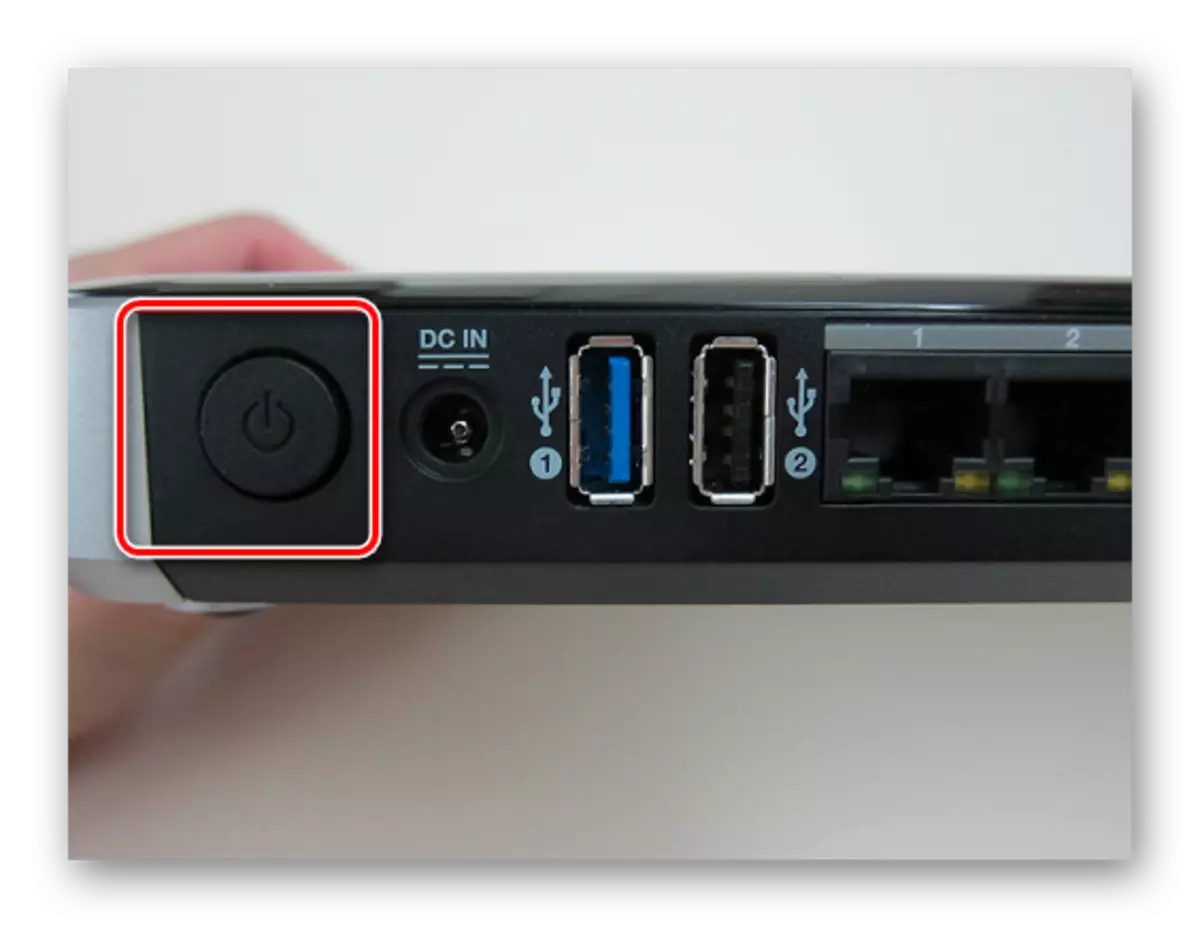
ସମାନ ଫଳାଫଳ ହାସଲ କରାଯାଇପାରେ ଯଦି ତୁମେ କେବଳ ବାହାଘର ପିଲାକୁ ଆଉଟଲେଟ୍ ଟାଣ ଏବଂ ଅତିକମରେ 10 ସେକେଣ୍ଡ ଅପେକ୍ଷା କର |
ପୁନ Res ସେଟ୍ ବଟନ୍ |
ଏହାର ମୁଖ୍ୟ ଧାରାରେ "ପୁନ et ସେଟ୍" ବଟନ୍ ଆପଣଙ୍କୁ ପୁନ bo ବୁଟ କରିବାକୁ ଅନୁମତି ଦିଏ | ଏହା କରିବା ପାଇଁ, ଏହାକୁ ତୁରନ୍ତ ତୀକ୍ଷ୍ଣ ସହିତ କ୍ଲିକ୍ କରନ୍ତୁ (ଉଦାହରଣ ସ୍ୱରୂପ, ଟୁଥପିକ୍) ଏବଂ ତା'ପରେ ଏହାକୁ ତୁରନ୍ତ ହେବାକୁ ଦିଅ | ଯଦି ଆପଣ ଅଧିକ ସମୟ ରଖନ୍ତି, ତେବେ ଏହା ବଣ୍ଟନ ଉପକରଣର ସମସ୍ତ ସେଟିଙ୍ଗକୁ ପୁନ Ress ପଠାଇବ |
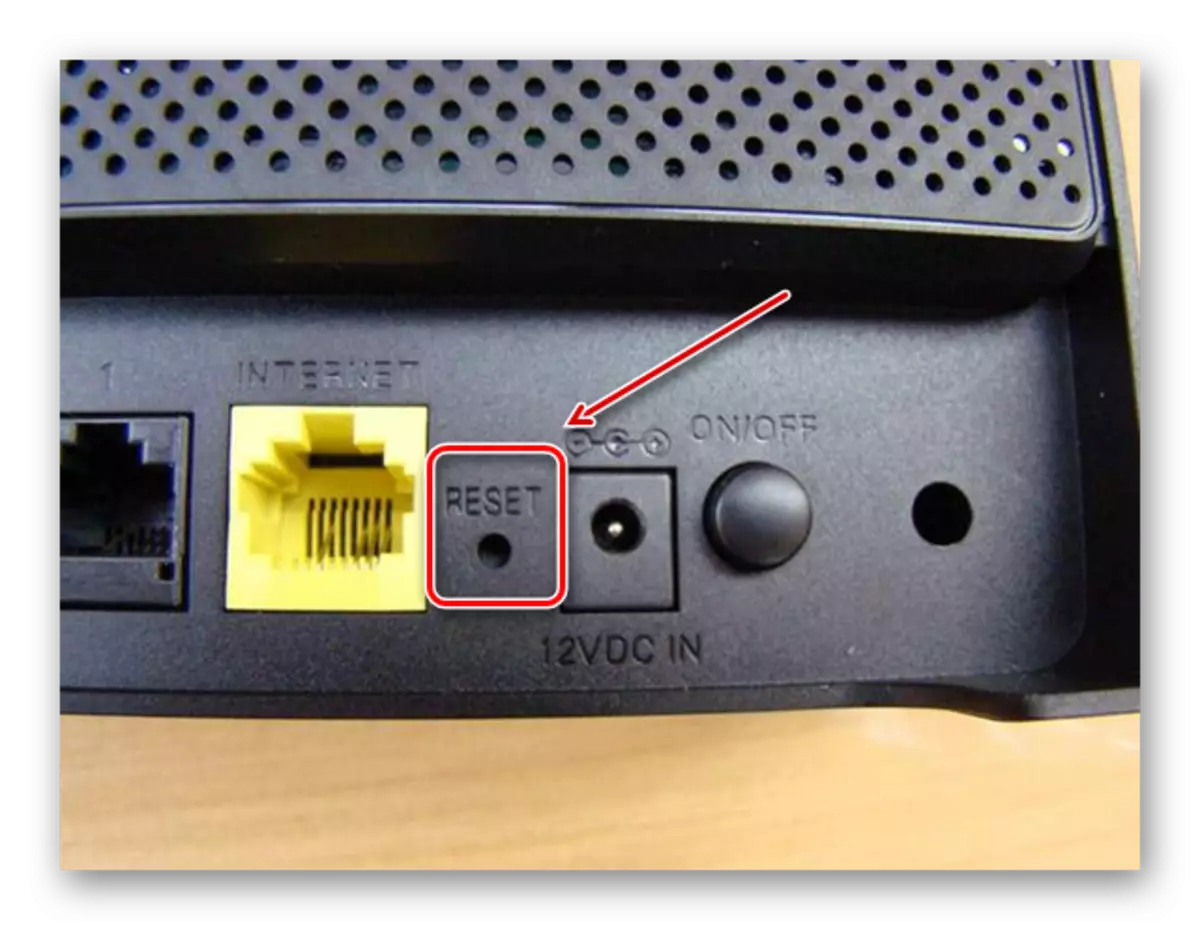
ୱେବ୍ ଇଣ୍ଟରଫେସ୍ |
ରାଉଟରକୁ ପୁନ rest ଆରମ୍ଭ କରିବାକୁ, ଆପଣ ଡିଭାଇସ୍ କନସୋଲ ବ୍ୟବହାର କରିପାରିବେ | ରାଇଟ୍ ସେଟିଂସମୂହ ପ୍ରବେଶ କରିବା, ତୁମେ ପୁନ bo ବୁଟ ପାଇଁ ବଟନ୍ ଖୋଜିବା ଆବଶ୍ୟକ | ଏହା କେଉଁଠାରେ ରହିବ, ଉପକରଣର ଫର୍ମୱେୟାର ଏବଂ ମଡେଲ ଉପରେ ନିର୍ଭର କରେ | ଉଦାହରଣ ସ୍ୱରୂପ, ଜିକକ୍ସେଲ୍ କେର୍ନେଟିକ୍ ପାଇଁ, ଏହି ବ feature ଶିଷ୍ଟ୍ୟ ବିନ୍ୟାସ ଆଇଟମ୍ ରେ "ସିଷ୍ଟମ୍" ବିଭାଗରେ ଉପଲବ୍ଧ |
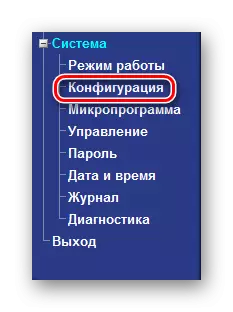
ବଟନ୍ ଦବାଇବା, ପୁନ bo ବୁଟ କର |

ପଦ୍ଧତି 9: ନେଟୱର୍କ ପୁନ et ସେଟ୍ |
ନେଟୱାର୍କ ସେଟିଂସମୂହକୁ ପୁନ et ସେଟ୍ କରିବା ମୂଳ ସ୍ଥିତିରେ ନେଟୱର୍କ ସଂରଚନାକୁ ସଂପାଦନ କରିବେ ଏବଂ ସିଷ୍ଟମରେ ସମସ୍ତ ଆଡାପ୍ଟରକୁ ପୁନ rein ସଂସ୍ଥାପନ କରିବେ | ଅନେକ ସିଷ୍ଟମ୍ ସେଟିଂସମୂହରେ ମ fundamental ଳିକ ପରିବର୍ତ୍ତନଗୁଡ଼ିକ ଭାବରେ ଏହି ପଦ୍ଧତିକୁ ବ୍ୟବହାର କରିବାକୁ ପରାମର୍ଶ ଦିଆଯାଇଛି |
ୱିଣ୍ଡୋଜ୍ 10 |
ଯଦି ଆପଣଙ୍କର ୱିଣ୍ଡୋଜ୍ 10 ର ଏକ ସଂସ୍କରଣ ଅଛି (1607 କିମ୍ବା ନୂତନ ନିର୍ମାଣ), ତେବେ ଆମେ ନିମ୍ନଲିଖିତ କାର୍ଯ୍ୟ କରିବା:
- ଟାସ୍କ ବାର୍ ରେ ସନ୍ଧାନ ଆଇକନ୍ ଉପରେ କ୍ଲିକ୍ କରନ୍ତୁ |
- ଆମେ "ନେଟୱର୍କ" ଲାଇନକୁ ପ୍ରବେଶ କରି ଏବଂ ପରେ ପ୍ରସ୍ତାବିତ ବିକଳ୍ପଗୁଡ଼ିକ "ନେଟୱାର୍କ ସ୍ଥିତି" ରୁ ଟାଇପ୍ କର |
- ୱିଣ୍ଡୋର ତଳେ (ବୋଧହୁଏ ଆପଣଙ୍କୁ ମାଉସ୍ ଚକ ମାଧ୍ୟମରେ ସ୍କ୍ରୋଲ୍ କରିବାକୁ ପଡିବ), "ନେଟୱର୍କ ପୁନ et ସେଟ୍" ବାଛନ୍ତୁ |
- "ବର୍ତ୍ତମାନ ପୁନ et ସେଟ୍" କ୍ଲିକ୍ କରନ୍ତୁ |
- "ହଁ" ଚୟନ କରି ମୁଁ ତୁମର ପସନ୍ଦ ନିଶ୍ଚିତ କରେ |
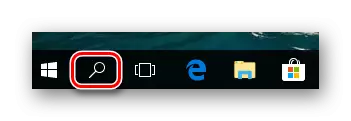

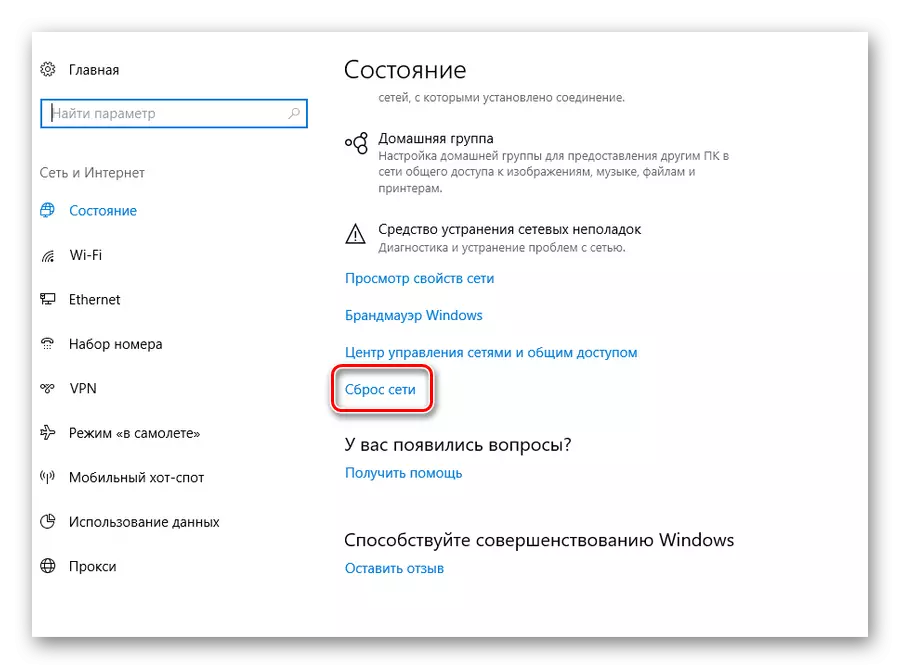

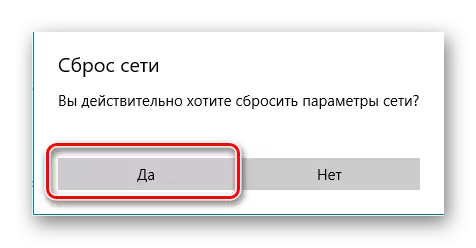
ୱିଣ୍ଡୋଜ୍ 7
- ସର୍ଚ୍ଚ ବାର୍ ରେ, ଆମେ ଇଚ୍ଛିତ ଶବ୍ଦର ପ୍ରଥମ ଅକ୍ଷରରେ ପ୍ରବେଶ କରୁ ("ନିର୍ଦ୍ଦେଶ") ଏବଂ ସିଷ୍ଟମ୍ ପ୍ରଥମେ "କମାଣ୍ଡ ଲାଇନ୍" ଆଇଟମ୍ ପ୍ରଦର୍ଶନ କରେ |
- ଏହି PCM ପଏଣ୍ଟ ଉପରେ କ୍ଲିକ୍ କରନ୍ତୁ ଏବଂ ଆଡମିନିଷ୍ଟ୍ରେଟର୍ ଅଧିକାର ସହିତ ଲଞ୍ଚ ଚୟନ କରନ୍ତୁ |
- ଆମେ "ନେଟ୍ ୱିନ୍ନକ୍ ରିସେଟ" ପ୍ରବେଶ କରୁ |
- ଏହା ପରେ PC କୁ ପୁନ rest ଆରମ୍ଭ କରନ୍ତୁ |
.
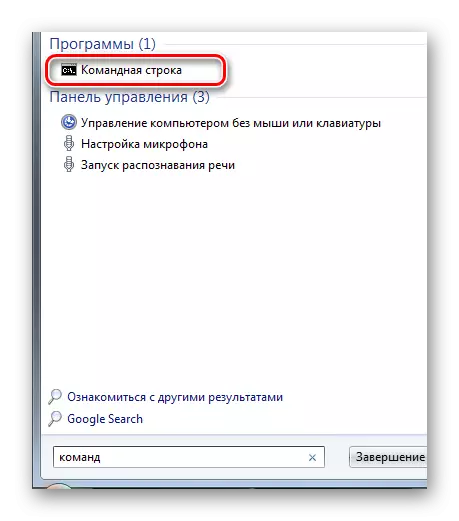
ଅଧିକ ପ T ନ୍ତୁ: ୱିଣ୍ଡୋଜ୍ 7 ରେ "କମାଣ୍ଡ୍ ଲାଇନ୍" କୁ କଲ୍ କରନ୍ତୁ |
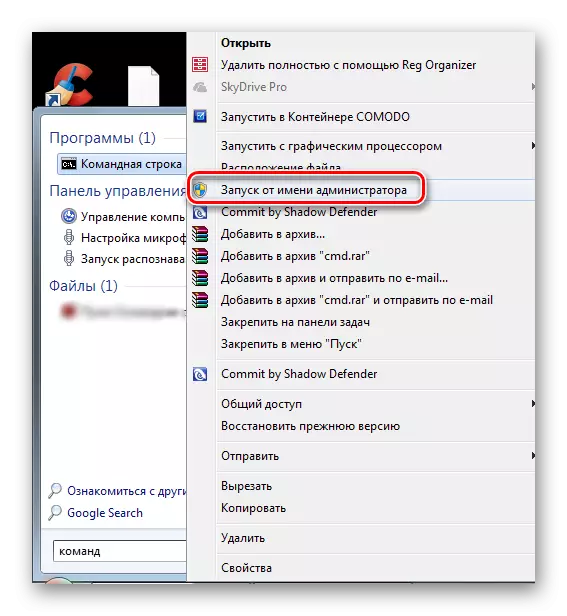
"ହଁ" କ୍ଲିକ୍ କରି ପରିବର୍ତ୍ତନଗୁଡ଼ିକର ପରିଚୟ ସହିତ ଆମେ ସହମତ |

ବେତାର ନେଟୱାର୍କ ସହିତ ସମସ୍ୟା ସମାଧାନ ହୋଇପାରିବ | ଯଦି ନୁହେଁ, ଆପଣ ସିଧାସଳଖ TCP / IP ସହିତ ପୁନ res ସେଟ୍ କରିବାକୁ ଚେଷ୍ଟା କରିବା ଉଚିତ୍ | ଏଥିପାଇଁ ତୁମେ ଆବଶ୍ୟକ:
- "Nets lix IP ପୁନ et ସେଟ୍ C କୁ ଡାଏଲ୍ କରିବାକୁ" etssh int Ip ପୁନ et ସେଟ୍ C: etslog.txt "ରେ |
- ପୁନ o ଚାଳନ କରନ୍ତୁ।

ଏହିପରି, ସାଧାରଣ ବ୍ୟବହାରକାରୀଙ୍କ ପାଇଁ କାର୍ଯ୍ୟ ୱାଇ-ଫାଇକୁ ପୁନ restore ସ୍ଥାପନ କରିବାର ବହୁତ ଉପାୟ ଅଛି | ସର୍ବପ୍ରଥମେ, ଆପଣ ନିଶ୍ଚିତ କରିବାକୁ ପଡିବ ଯେ ନେଟୱର୍କ ଆଡାପ୍ଟର ପାଇଁ ଥିବା ସମସ୍ତ ଡିଭାଇସରର ସମସ୍ତ ଡିଭାଇସରର ଉପଲବ୍ଧତା ସଠିକ୍ ଭାବରେ ବିନ୍ୟାସିତ ହୋଇଛି | ଯଦି ଫଳାଫଳ ଦିଏ ନାହିଁ - ୱିଣ୍ଡୋଜ୍ ଅପରେଟିଂ ସିଷ୍ଟମରେ ସ୍ଥାପିତ ଶକ୍ତି ମୋଡ଼ଗୁଡିକ ଯାଞ୍ଚ କରନ୍ତୁ | ଏବଂ ଶେଷ ପଦକ୍ଷେପ ହେଉଛି ସ୍ଣ୍ଟୋମେଣ୍ଟ ଉପକରଣର ସଂରଚନା ସହିତ କାର୍ଯ୍ୟ କରିବା ହେଉଛି |
